Aggiornare i driver del PC è un’operazione fondamentale per mantenere il computer stabile, veloce e compatibile con...
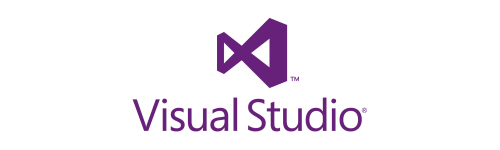
Microsoft Visual Studio to zintegrowane środowisko programistyczne (IDE) stworzony przez Microsoft do programowania aplikacji na różnych platformach. Dzięki swojej kompatybilności z wieloma językami programowania, takimi jak C#, Python, JavaScript i .NET , stał się jednym z najczęściej używanych narzędzi przez programistów na całym świecie. To IDE oferuje zaawansowane narzędzia do debugowania, pisania kodu i zarządzania projektami, co sprawia, że praca programistów jest bardziej efektywna i zorganizowana.
Visual Studio to platforma programistyczna umożliwiająca pisanie, testowanie i dystrybucję oprogramowania dla systemów operacyjnych Windows, macOS i Linux. Urodzony w 1997 roku, z czasem ewoluował, wprowadzając zaawansowane funkcje takie jak IntelliSense, integracja GitHub, Live Share i wsparcie AI do uzupełniania kodu .
Powinno być rozróżnione od Visual Studio Code , który jest lekkim i wieloplatformowym edytorem kodu, podczas gdy Visual Studio to pełne IDE z zaawansowanymi funkcjami dla cyklu rozwoju oprogramowania.
Visual Studio jest używany do tworzenia szerokiego zakresu aplikacji, w tym:
Aplikacje na pulpit Windows : dzięki wsparciu dla .NET, C++ i inne technologie , jest idealny do tworzenia oprogramowania biznesowego i aplikacji na komputery stacjonarne.
Strony internetowe i aplikacje internetowe : oferuje integrację z ASP.NET, HTML, CSS i JavaScript , umożliwiając rozwój dynamicznych stron internetowych i aplikacji opartych na sieci.
Aplikacja mobilna na Androida i iOS : dzięki za Xamarin , można tworzyć aplikacje wieloplatformowe na jednym kodzie źródłowym.
Rozwój chmury : integracja z Microsoft Azure pozwala na tworzenie, testowanie i wdrażanie aplikacji w chmurze.
Rozwój gier wideo : obsługuje narzędzia do rozwój gier z Unity , co czyni go popularnym wyborem wśród twórców gier.
Uczenie maszynowe i AI : dzięki integracji z bibliotekami sztuczna inteligencja i uczenie maszynowe , jest przydatne dla projektów opartych na dużych danych i AI.
Visual Studio zawiera szereg zaawansowanych narzędzi do tworzenia oprogramowania, w tym:
Inteligentny edytor kodu z IntelliSense , który automatycznie sugeruje uzupełnienie kodu.
Zaawansowane debugowanie aby wykryć błędy i zoptymalizować kod.
Wsparcie dla kontroli kodu źródłowego z natywną integracją z Git i GitHub .
Udostępnianie na żywo , który umożliwia współpracę w czasie rzeczywistym pomiędzy wieloma programistami.
Wsparcie wieloplatformowe , umożliwiając rozwój na Windows, macOS i Linux.
Dostosowanie za pomocą rozszerzeń , aby dostosować IDE do własnych potrzeb.
Microsoft Visual Studio jest dostępny w różnych wersjach:
Visual Studio Community : darmowa wersja odpowiednia dla studentów i indywidualnych deweloperów.
Visual Studio Professional : zaprojektowana dla bardziej zorganizowanych zespołów deweloperskich. Cena wynosi 199 € za licencję ważną na 1 urządzenie. Nie ma terminu ważności.
Visual Studio Enterprise : oferuje zaawansowane narzędzia do tworzenia oprogramowania na dużą skalę. Cena wynosi 399 €. Brak terminu ważności i możliwość ponownego użycia w przypadku formatowania.
Visual Studio i Visual Studio Code (VS Code) to dwa różne produkty firmy Microsoft, każdy z unikalnymi cechami i preferowanymi przypadkami użycia.
To jest Kompletny IDE , odpowiedni do rozwijania dużych aplikacji korporacyjnych.
Zawiera zaawansowane funkcje i jak debugowanie, zarządzanie projektem i wsparcie dla wielu języków programowania.
Ona ma bardziej skomplikowany interfejs użytkownika i stromiejsza krzywa uczenia się.
Wymaga jednej licencja płatna dla wersji profesjonalnych i przedsiębiorstw.
To jest edytor kodu lekki i darmowy , odpowiedni dla mniejszych projektów rozwojowych i skryptów.
Obsługuje rozszerzenia zwiększające funkcjonalność, co czyni go niezwykle. dostosowywalny .
È szybki i łatwy do użycia, z bardziej minimalistycznym interfejsem.
Idealne dla kodowanie codzienne , szczególnie dla języków skryptowych i lekkich projektów internetowych.
Visual Studio integruje się z różnymi platformami i narzędziami, w tym:
Niebieski , dla chmury obliczeniowej i rozwijania skalowalnych aplikacji.
GitHub , do zarządzania kodem i współpracy między zespołami.
Power BI , do analizy danych i opracowywania zaawansowanych paneli sterowania.
Framework uczenia maszynowego , jak TensorFlow i PyTorch.
Microsoft Visual Studio to potężne i wszechstronne IDE , odpowiedni zarówno dla początkujących programistów, jak i profesjonalistów w branży. Dzięki jego zaawansowane funkcje , do kompatybilności z różne języki programowania i do integracji z narzędziami do tworzenia chmur, jest to niezbędne narzędzie dla osób pracujących w świecie programowania.
Odkryj wszystkie dostępne wersje odwiedzając naszą stronę poświęconą temu Visual Studio .
Zostaw komentarz